Пронађите / проверите свој кључ производа за Виндовс 10 помоћу скрипте или командне линије
виндовс / / August 05, 2021
У овом упутству ћемо вам показати како пронаћи или проверити кључ производа за Виндовс 10 помоћу скрипте или командне линије. Виндовс 10 сада долази са дигиталним лиценцним кључем који је везан за ваш налог. Као резултат, ово негира употребу ручног уноса кључа производа. Све што треба да урадите је да се једноставно пријавите тако да се налог веже за тај кључ производа и ваше подешавање ће се аутоматски активирати. Међутим, још увек постоји неколико разлога зашто би неко требало да пронађе кључ свог лаптопа или рачунара.
За почетак, ако је потребно да поново инсталирате Виндовс на рачунару, овај кључ ће вам можда бити потребан, посебно ако инсталирате старију верзију Виндовс-а. У истом смеру, ако планирате да продате свој рачунар, неки продавци могу затражити кључ производа само да би били сигурни да је инсталирани Виндовс оригиналан. Дакле, имајући то на уму, ако икада наиђете на потребу да пронађете свој Виндовс 10 кључ производа, овај водич ће вам добро доћи. Слиједите упутства за комплетни сет упутстава.

Пронађите свој Виндовс 10 производ помоћу скрипте или командне линије
Као што је видљиво из заглавља, користили бисмо два различита приступа за извршавање горе поменутог задатка. Први ће се извршити кроз прозор Цомманд Промпт или Повер Схелл. С друге стране, друга метода захтева Висуал Басиц Сцрипт и захтева много више напора од претходне.
Дакле, за брзи водич, препоручили бисмо да отворите прозор командне линије. Али ако желите дубоко заронити у технички жаргон, други метод је увек доступан за вас. Проверимо обе ове методе да бисмо сазнали кључ производа за Виндовс 10.
1. метод: Коришћење ЦМД прозора / ПоверСхелл-а
- Идите у мени Старт и потражите ЦМД.
- Покрените прозор командне линије као администратор.
- Затим једноставно копирајте и налепите наредбу испод у тај ЦМД прозор:
вмиц патх софтварелиценсингсервице добија ОА3кОригиналПродуцтКеи
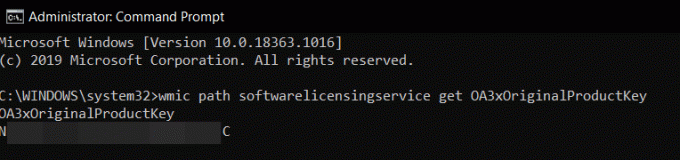
- Ако желите да извршите горе поменути задатак у прозору ПоверСхелл, потражите исти из менија Старт и покрените га и као администратор.
- Затим копирајте и налепите следећу команду (ако пречица Цтрл + В не функционише, једноставно кликните десним тастером унутар прозора)
(Гет-ВмиОбјецт -куери 'селецт * фром СофтвареЛиценсингСервице'). ОА3кОригиналПродуцтКеи
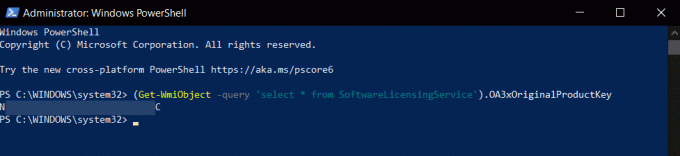
- То је то. Ово су били кораци за проналажење Виндовс 10 производа помоћу командне линије или прозора ПоверСхелл. Хајде да проверимо како би се исто могло постићи путем скрипте.
2. метод: Пронађите кључ производа за Виндовс 10 путем скрипте
Не само да овај метод захтева много труда, већ су неки корисници пријавили и да су добили нетачан кључ производа. Стога бисмо вам препоручили да наставите са првом методом за све сврхе. И у нашем тестирању, прозор ЦМД и ПоверСхелл дао је исти резултат (исправан кључ), док је скрипт метода дала потпуно другачији кључ. Дакле, само ради учења и добијања неких додатних информација, можете погледати следеће кораке:
- Као прво, мораћете да направите нову бележницу. Ради наше удобности то бисмо радили на самој радној површини
- Дакле, кликните десним тастером миша на радну површину и изаберите Ново> Текстуални документ.

- Затим копирајте следећу команду у датотеку Нотепад:
Постави ВсхСхелл = ЦреатеОбјецт ("ВСцрипт. Шкољка") МсгБок ЦонвертТоКеи (ВсхСхелл. РегРеад ("ХКЛМ \ СОФТВАРЕ \ Мицрософт \ Виндовс НТ \ ЦуррентВерсион \ ДигиталПродуцтИд")) Функција ЦонвертТоКеи (кључ) Цонст КеиОффсет = 52. и = 28. Цхарс = "БЦДФГХЈКМПКРТВВКСИ2346789" Урадите. Цур = 0. к = 14. Урадите. Цур = Цур * 256. Цур = тастер (к + КеиОффсет) + Цур. Кеи (к + КеиОффсет) = (Цур \ 24) И 255. Цур = Цур Мод 24. к = к -1. Петља док је к> = 0. и = и -1. КеиОутпут = Мид (знакови, Цур + 1, 1) & КеиОутпут. Ако је (((29 - и) Мод 6) = 0) И (и <> -1) Тада. и = и -1. КеиОутпут = "-" & КеиОутпут. Крај ако. Петља док је и> = 0. ЦонвертТоКеи = Излаз кључа. Крајња функција - Сада идите на Филе и кликните на Саве ас. Овој датотеци можете дати било које име по вашем избору, али екстензија треба да буде само .вбс. Дајмо му име за овај водич пк (кратки облик „кључа производа“). Дакле, под Име датотеке унесите пк.вбс, а у одељак Тип датотеке промените га Све датотеке и притисните Саве.

- Једном када је датотека сачувана, двапут кликните да бисте је покренули и требали бисте да се кључ производа налази испред вас.
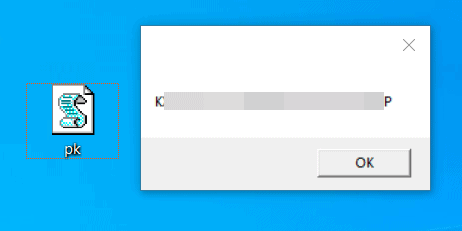
Дакле, тиме завршавамо водич о томе како пронаћи кључ производа за Виндовс 10. Подијелили смо двије различите методе за исти - помоћу наредбеног ретка / прозора ПоверСхелл или путем ВБС скрипте. Иако бисмо препоручили коришћење претходне методе било ког дана у недељи, коначна одлука лежи у вашим рукама. У тој белешци, обавестите нас који сте метод одабрали. Заокруживање, ево неколико иПхоне савети и трикови, Савети и трикови за рачунаре, и Андроид савети и трикови да бисте и ви требали да проверите.

![Како инсталирати Стоцк РОМ на Лава Кс50 Плус [Фирмваре Фласх Филе / Унбрицк]](/f/014c06b1a028b67bd3c5cf3726abf95f.png?width=288&height=384)
![Како ући у режим опоравка на Арцхос 40д Титаниум [залиха и прилагођено]](/f/3095da02775322f84c9da7f03b34e43d.jpg?width=288&height=384)
